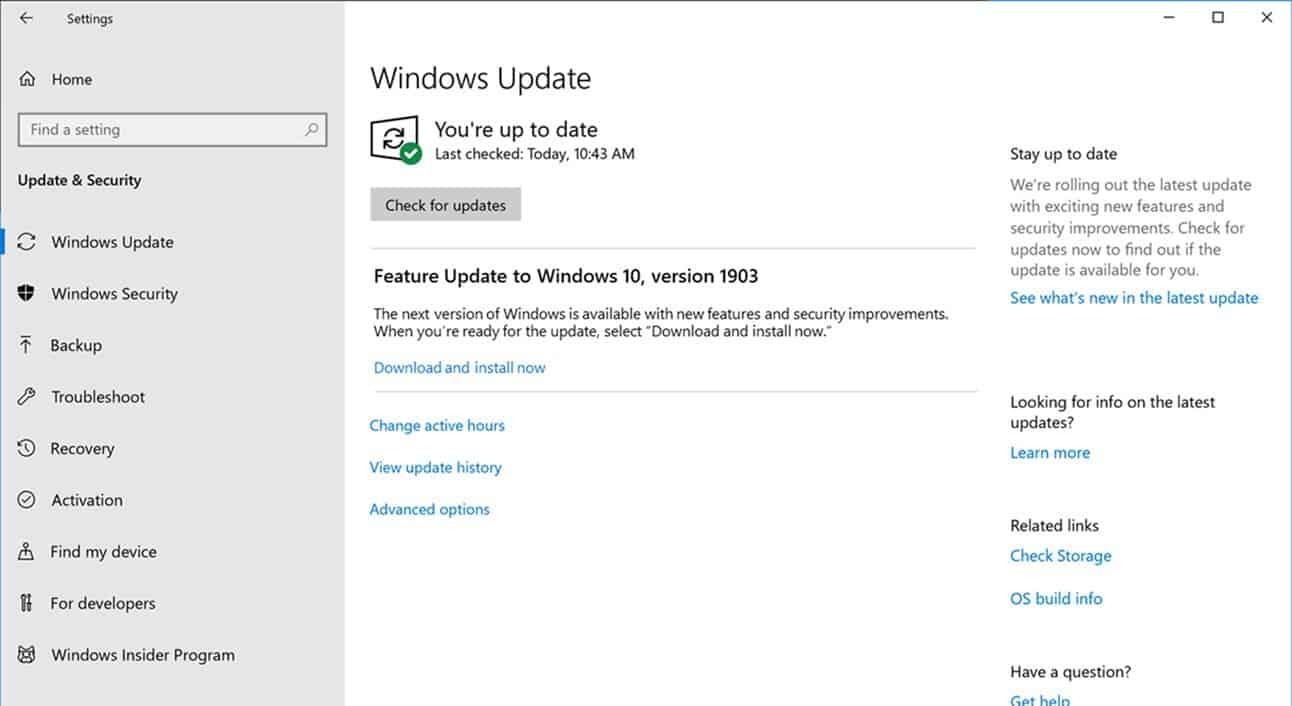Windows-advarsler om “nærmer sig slutningen af tjenesten” kan være forvirrende. Hvis du har set dette på din enhed, behøver du ikke bekymre dig. Beskeden stammer fra den måde, hvorpå Windows 10 er opdateret. Det betyder simpelthen, at det er tid for dig at opgradere til en nyere version af operativsystemet for at sikre, at din enhed forbliver sikker.
Windows 10 er udviklet anderledes end tidligere versioner af Windows. Microsoft plejede at udgive en ny Windows-version hvert 3.-4. år, hvilket gav os navne som Windows Vista, 7 og 8. Med Windows 10 er virksomheden skiftet til en ny tilgang, hvor styresystemet løbende udvikles. Vi har haft Windows 10 i fem år, og der er ingen tegn på, at noget nyt kommer til at erstatte det (i det mindste for stationære enheder).
For at fortsætte fremad, udgiver Microsoft store Windows 10-opdateringer på halvårlig basis. Selvom det stadig er Windows 10, er disse “funktionsopdateringer” sammenlignelige med de gamle produktudgivelser. Hver funktionsopdatering behandles som et særskilt operativsystem i sig selv, med hver enkelt understøttet i en bestemt periode. Når support udløber, anses den specifikke udgivelse af Windows 10 for at være “end of service”, men de nyere udgivelser forbliver uændrede.
Du bør generelt ikke opleve en “end of service”-situation, da Windows Update normalt opgraderer din enhed til den seneste funktionsopdatering kort efter dens udgivelse. Hvis du har set en besked om, at “Din version af Windows 10 nærmer sig slutningen af tjenesten”, betyder det simpelthen, at du ikke har den seneste funktionsopdatering installeret. Læs videre for at lære mere.
Fungerer min pc stadig?
Ja, din pc vil stadig fungere, selvom din Windows 10-udgivelse når slutningen af sin levetid. Du vil dog ikke længere modtage sikkerhedsopdateringer, hvilket vil sætte din enhed i fare. Desuden vil du gå glip af kvalitetsopdateringer (løsning af ikke-kritiske fejl og problemer) såvel som de nye funktioner i senere udgivelser.
Skal jeg opdatere, når jeg ser meddelelsen “nærmer sig afslutningen af tjenesten”?
Ja. Fordi du holder op med at modtage sikkerhedsopdateringer til din nuværende Windows 10-udgivelse, bør du opdatere så hurtigt som muligt. Dette vil sikre, at din enhed forbliver opdateret med fremtidige patches og forbliver sikker.
Skal jeg betale noget for at opgradere eller blive ved med at bruge min pc?
Nej. Det er gratis at opgradere til en ny funktionsudgivelse af Windows 10. Selvom du ikke opgraderer, behøver du ikke betale noget for at blive ved med at bruge din pc, selvom din nuværende Windows 10-udgivelse når slutningen af sin tjeneste liv.
Vil mine filer blive slettet eller tabt under opgraderingen?
Nej. Windows Update tager sig af alt og sikrer, at dine apps forbliver installeret, og at dine filer forbliver, hvor du efterlod dem. Ikke desto mindre er det altid en god idé at sikre, at du har en nylig sikkerhedskopi tilgængelig, før du tager en funktionsopgradering.
Vil noget se anderledes ud på min pc efter opgraderingen?
Det kommer an på. Windows vil stadig være Windows, så intet vil forsvinde eller helt ændre placering. Afhængigt af hvor gammel din nuværende udgivelse er, vil du muligvis bemærke visuelle forskelle i en nyere version. Disse vil generelt være mindre forbedringer af udseendet og følelsen af operativsystemet.
Hvordan får jeg min opgradering?
Start appen Indstillinger (Win+I), og klik på kategorien “Opdater og sikkerhed”. Siden med Windows Update-indstillinger vises.
Se efter en besked om, at den næste funktionsopdatering er tilgængelig. Klik på knappen “Download og installer” for at starte opgraderingsprocessen. Hvis du ikke kan se dette, skal du trykke på knappen “Søg efter opdateringer”. Dette burde starte tingene automatisk, men du skal muligvis derefter trykke på “Download og installer” for at tage funktionsopdateringen.
Resten af processen er automatisk – følg blot vejledningen for at genstarte din enhed og vent, mens opdateringen installeres. Det vil tage alt fra et par minutter op til en time, afhængigt af kvaliteten af din hardware.
Når processen er afsluttet, vil du blive droppet tilbage til dit skrivebord, uden “end of service”-meddelelser mere.